Playerunknown’s Battlegrounds’u (PUBG) takılmadan oynamak için yapmanız gerekenleri bu rehberde bulabilirsiniz.
Her anında heyecanın yaşandığı PUBG’yi takılmadan oynamak oldukça önemli. Bilgisayarınızda yaşanacak bir takılma yüzünden oyunu kaybetmek ya da internet bağlantısında yaşadığınız bir sorun yüzünden gecikme ile karşılaşmak istemezsiniz. Oyunu zevkli ve rekabetçi bir ortam içinde oynamak için yapmanız gerekenleri bu rehberimizde bulacaksınız.
1. Windows Ayarları
Güç Seçenekleri
Başlat menüsünün arama kısmına “güç planı” yazın ve “Güç planını seçin” seçeneğine tıklayın. Denetim Masası – Donanım ve Ses – Güç Seçenekleri menüsünden de bu seçeneklere ulaşabilirsiniz. Karşınıza çıkan güç seçeneklerinden yüksek performans ayarını seçin.

Eğer burada yüksek performans ayarını göremiyorsanız, “Plan ayarlarını değiştir” seçeneğine tıklayın. Daha sonra karşınıza gelen ekranda “Gelişmiş güç ayarlarını değiştir” seçeneğine tıklayın. Burada işlemci güç yönetimi ayarlarını aşağıdaki resimde görüldüğü şekilde değiştirin.
- En düşük işlemci durumu : Pilde %5, Prize takılı %100
- Sistem soğutma ilkesi : Pilde Etkin, Prize takılı Etkin
- En yüksek işlemci durumu : Pilde %100, Prize takılı %100
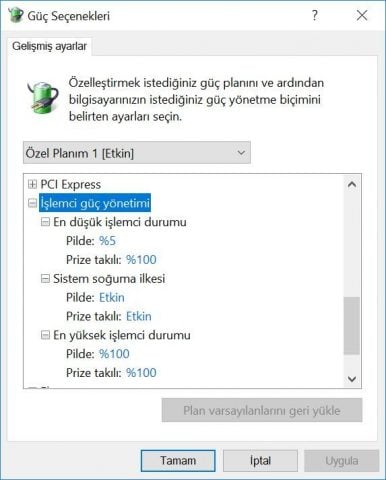
Eğer burada grafik bağdaştırıcınızla ilgili ayarlar da varsa, bunlar için de maksimum performans modunu seçmenizde fayda var. Kablosuz ağ bağdaştırıcısı kullanıyorsanız yine bununla ilgili ayarda en yüksek performans seçeneğini seçmeniz faydalı olacaktır.
Ek olarak da “sabit diski kapatmak için beklenecek süre” ayarına gelin ve buradaki dakika değerlerini 0 yaparak sabit diskin uyutulmasını önleyin.
Daha Önce Hazırladığımız Rehberimizi Kullanarak Bilgisayarınızı Hızlandırın
Windows 10 Hızlandırma Rehberi bakmanız gereken en önemli kaynaklardan biri. Rehberde yer alan adımları uygulayarak bilgisayarınızı fark edilir şekilde hızlandırabilirsiniz. Bu adımların oyun performansı üzerinde de etkisi olacaktır.
Windows Ses Ayarlarını Düzenleyin
Duyabileceğiniz en iyisi sesi aldığınızdan emin olmak için Windows’tan ses ayarlarını düzenlemeniz gerekiyor. Eğer yaptığınız ses değişikliği hoşunuza gitmediyse ya da bilgisayarınızın üretici tarafından özelleştirilmiş oyun ayarlarını kullanıyorsanız bu değişikliği yapmak istemeyebilirsiniz.
Görev çubuğunda yer alan ses simgesine sağ tıklayıp “Ses Efekti” seçeneğine tıklayıp Kayıttan Yürüt sekmesine geçerek ya da Denetim Masası – Donanım ve Ses – Ses yolunu izleyerek ilgili ayara ulaşabilirsiniz. Kullandığınız hoparlöre sağ tıklayıp “Özellikler” seçeneğine tıklayın.

Hoparlör özellikleri ekranından Geliştirmeler sekmesine gelin ve “Tüm ses efektlerini engelle” seçeneğine tıklayın. Bunu yaptığınızda ses kesilebilir. Açık programları kapatıp yeniden açtığınızda bu sorun da ortadan kalkacaktır. Daha sonra Gelişmiş sekmesine gelip 16-bit 44100 Hz (CD Kalitesi) seçeneğini seçin.

Windows Kayıt Defteri Ayarları
WIN+R tuş kombinasyonunu kullanarak Çalıştır’ı açın ve regedit.exe yazarak kayıt defterini açın. Daha sonra aşağıdaki dizine gidin.
HKEY_LOCAL_MACHINE\SOFTWARE\Microsoft\WindowsNT\CurrentVersion\Multimedia\SystemProfile
NetworkThrottlingIndex değerine çift tıklayarak değer düzenlemeyi açın ve onaltılık tabandayken değer verisini 7 tane f yani fffffff olacak şekilde değiştirin.
SystemResponsiveness değerine çift tıklayın ve değer verisini 0 yapın.
Daha sonra bu klasörün alt dizini olan Games dizinine gidin.
HKEY_LOCAL_MACHINE\SOFTWARE\Microsoft\WindowsNT\CurrentVersion\Multimedia\SystemProfile\Tasks\Games
GPU Priority değerine çift tıklayın ve değer verisini 8 olarak değiştirin.
Priority değerine çift tıklayın ve değer verisini 6 olarak değiştirin.
Scheduling Category değerine çift tıklayın ve değer verisini High olarak değiştirin.
İşlemci Ayarlarını Düzenleyin
İşlemci çekirdeklerinin tasarruf amaçlı uyumasını engellemek için bu bağlantıdan indirebileceğiniz dosyayı bir klasöre açın ve CpuCoreParkingSetup dosyasını çalıştırıp programı yükleyin. Programı çalıştırdığınız zaman yüklenmesini bekleyin. Karşınıza gelecek ekranda Core parking index, Turbo boost index ve frequency scaling index değerlerini %100 olarak değiştirin.

Apply seçeneğine tıklayarak ayarları kaydedin ve programı kapatın.
2. GPU Ayarları
Sürücüleri Güncelleyin
Sürücüleri güncellemek performansa önemli bir katkı sağlayacaktır. Bunun için ekran kartınıza aşağıdaki bağlantıları kullanarak en güncel sürücüleri indirin.
NVIDIA : NVIDIA Sürücüleri
AMD : AMD Sürücüleri
Intel : Intel Sürücüleri
Uygun sürücüleri bulmakta sıkıntı yaşıyorsanız Technopat Sosyal üzerinde konu açarak yardım alabilirsiniz.
Ekran Ayarları
Güncel sürücüleri yükledikten sonra masaüstüne sağ tıklayarak ya da görev çubuğundaki simgeleri kullanarak NVIDIA ya da AMD denetim masasını açın. Resimlerde NVIDIA için örnekler gösterilmiş olsa da, AMD denetim masasında da aynı ayarlara farklı isimlerde de olsa ulaşmak mümkün. Buradan yapılabilecek tüm ayarlarla ilgili detaylara ulaşmak için Ekran Kartı İnce Ayar Rehberi sizin için iyi bir kaynak olacaktır.
İlk olarak 3D Ayarları – Görüntü ayarlarını önayarla yap ayarlarına gidin ve “Gelişmiş 3D görüntü ayarlarını kullan” seçeneğinin işaretli olduğundan emin olun.

Daha sonra 3D Ayarları – 3D Ayarlarının yönetilmesi seçeneklerine gidin. Genel Ayarlar sekmesini kullanarak ya da Program Ayarları sekmesini kullanıp Fornite Battle Royale çalıştırma dosyasını seçerek ayarlarınızı aşağıdaki gibi yapın.
| Ayarlar | İdeal Ayar |
| Bağlantılı Optimizasyon | Açık |
| CUDA – GPU’lar | Tümü |
| Doku Süzme – Kalite | Yüksek Performans |
| Doku Süzme – Eşyönsüz Örnek Optimizasyonu | Açık |
| Doku Süzme – Negatif LOD tercihi | Durdur |
| Doku Süzme – Trilineer Optimizasyonu | Açık |
| Düşey Senkronizasyon | Kapalı |
| Eşyönsüz Süzme | Kapalı |
| Gölgelendirici Önbelleği | Açık ya da Kapalı (Test Edin) |
| Güç Yönetimi Modu | Maksimum performansı tercih et |
| Kenar Yumuşatma – Ayarlar | Kapalı |
| Kenar Yumuşatma – FXAA | Kapalı |
| Kenar Yumuşatma – Gama düzeltmesi | Açık ya da Kapalı (Test Edin) |
| Kenar Yumuşatma – Mod | Kapalı |
| Kenar Yumuşatma – Saydamlık | Kapalı |
| Ortam Kapatma | Kapalı |
| Önceden oluşturulan maksimum kare sayısı | Düşük FPS değerleri alıyorsanız 3 yapın, yoksa 1’i kullanın. |
| Üçlü ara bellekleme | Kapalı |
| Tercih Edilen Yenileme Hızı (Varsa) | En Yüksek |
Ekran – Çözünürlük değiştirme ayarlarına gidin ve ekranın monitörün desteklediği doğal/varsayılan çözünürlükte olduğundan emin olun. Mümkünse yenileme hızını desteklenen en yüksek değerle değiştirin.

NVIDIA Inspector Programını Kullanın
NVIDIA Inspector bağlantısını kullanarak aracı indirin ve bir klasöre açın. nvidiaProfileInspector.exe dosyasını çalıştırın. Profil arama kısmına Playerunknown’s Battlegrounds yazın ve seçin. Ardından kırmızı çarpı işaretinin sağında yer alan “import” seçeneğine tıklayın. Daha sonra da “Apply changes” seçeneğine tıklayarak ayarları kaydedin.
3. Oyun Ayarları
Başlatma Seçenekleri
Steam kitaplığınızda yer alan PUBG’ye sağ tıklayın ve Özellikler’e tıklayın. Genel sekmesi altında yer alan “Başlatma seçeneklerini ayarla” seçeneğine tıklayın ve aşağıda yer alan metni kopyalayıp yapıştırın. Opsiyonel seçeneği de dilerseniz bu kısıma ekleyebilirsiniz.
-USEALLAVAILABLECORES -nomansky -mat_antialias 0
Opsiyonel : -Koreanrating : Mavi kan efektini kullanır.
Oyun Çalıştırma Dosyaları İçin İnce Ayarlar
Steam kütüphanenize gidip PUBG’ye sağ tıklayın. Özellikler seçeneğine tıklayıp Yerel Dosyalar seçeneğine basın. “Yerel dosyalara göz at” seçeneğine tıklayın.
TslGame\Binaries\Win64 klasörünü izleyin. Aşağıdaki ismi geçen çalıştırılabilir dosyalara sağ tıklayın ve Özellikler seçeneğine tıklayın. Daha sonra Uyumluluk sekmesine gelin. “Yüksek DPI Ayarlarını Değiştir” seçeneğini işaretledikten sonra “Yüksek DPI ölçeklendirme davranışını geçersiz kıl.” seçeneğini işaretleyin ve Uygulama‘yı seçin.
Ek olarak “Tam ekran iyileştirmelerini devre dışı bırak” seçeneğini de işaretleyebilirsiniz ancak her sistemde aynı sonucu vermediğinden, test edip nasıl daha iyi sonuç alıyorsanız öyle kullanmanız gerekir.
- TslGame.exe
- TslGame_BE.exe
- TslGame_EAC.exe
 TimerResolution Programını Kullanmak
TimerResolution Programını Kullanmak
Bu bağlantıdan indirebileceğiniz TimerResolution programını masaüstüne ya da kolaylıkla ulaşabileceğiniz bir yere kaydedin. Oyunu açmadan önce bu programı çalıştırın ve Maximum seçeneğine tıklayın. Programı arka planda çalışacak şekilde görev çubuğuna yollayın ve oyunu açın. Oyundan çıktığınız zaman Default seçeneğine tıklayarak değişikliği geri alıp programı kapatabilirsiniz.
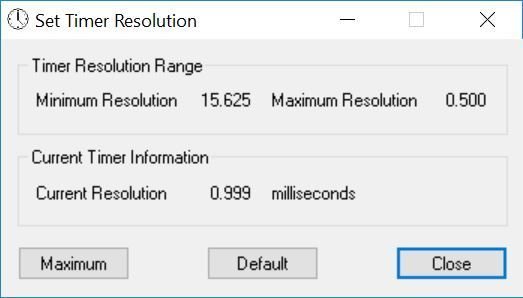
Hazır Oyun Ayarları Dosyasını Kullanmak
Bu bağlantıdan indireceğiniz dosyayı kullanarak Panj tarafından hazırlanmış ideal ayarları kullanabilirsiniz. Dosyayı indirip bir klasöre açın. Steam kütüphanenize gidip PUBG’ye sağ tıklayın. Özellikler seçeneğine tıklayıp Yerel Dosyalar seçeneğine basın. “Yerel dosyalara göz at” seçeneğine tıklayın.
TslGame\Config\ klasörüne gidin. İlk olarak her ihtimale karşı bu klasör içinde yer alan dosyaların yedeğini alın. İndirdiğiniz dosyayı açtığınızda karşınıza çıkan “Oyun Dizini” klasöründeki DefaultCompat.ini ve DefaultLightmass.ini dosyalarını yukarıdaki klasöre taşıyın.
Daha sonra başlat menüsünün arama kısmına %localappdata% yazarak Local klasörünüze gidin ve TslGame/Saved/Config/WindowsNoEditor klasörünü bulun. İlk olarak her ihtimale karşı bu klasör içinde yer alan dosyaların yedeğini alın. Daha sonra yukarıdan indirdiğiniz klasörde “Appdata Dizini” klasöründe yer alan dosyaları yukarıdaki klasöre taşıyın ve dosyaları değiştirin. Bu değişikliği yaptığınız zaman kontrol seçeneklerinizin de varsayılana döneceğini göz önünde bulundurun.
TslGame/Saved/Crashes klasörünün içinde bulunan hata dökümlerini silerek de gereksiz dosyaları temizleyebilirsiniz. Özellikle uzun zamandır oyun kurulu ise hata ve çökmelerle birlikte bu klasör dolmuş olabilir.
Oyun Ayarlarını Elle Yapmak
Oyunu çalıştırın ve sistem menüsünden ayarlara girin. Grafik ayarlarını aşağıdaki şekilde düzenleyin.
- Ekran Modu – Tam ekran olarak kullanılmalı. Eğer oyunda çok sık çökme yaşıyorsanız pencereli tam ekran modunu da kullanabilirsiniz.
- Ekran Ölçeği –Bu ayarı sistem özelliklerinize göre ayarlamanızı tavsiye ediyoruz. Yüksek donanım özelliklerine sahip bilgisayarlarda %90-100, orta ve az düşük donanım özelliklerine sahip bilgisayarlarda %75-85, düşük ve çok düşük donanım özelliklerine sahip bilgisayarda %70 olarak kullanılması en iyi performansı almanızı sağlayacaktır.
- Kenar Yumuşatma – Bu ayarı çok düşük ya da düşük düzeyinde tutmanızı tavsiye ederiz. Daha üzerine çıktığınız zaman FPS kayıpları yaşarsınız.
- Rötuş – Bu ayarı çok düşük düzeyinde tutmanızı tavsiye ederiz. Daha üzerine çıktığınız zaman FPS kayıpları yaşarsınız.
- Gölge – Bu ayarı çok düşük düzeyinde tutmanızı tavsiye ederiz.
- Doku – Bu ayarı sistem özelliklerinize göre ayarlamanızı tavsiye ediyoruz. Ultra donanım özelliklerine sahip bilgisayarlarda ultra, yüksek donanım özelliklerine sahip bilgisayarlarda yüksek, orta donanım özelliklerine sahip bilgisayarlarda orta, düşük donanım özelliklerine sahip bilgisayarda düşük ya da çok düşük olarak kullanılması en iyi performansı almanızı sağlayacaktır.
- Efektler – Bu ayarı çok düşük düzeyinde tutmanızı tavsiye ederiz.
- Yeşillik – Bu ayarı çok düşük düzeyinde tutmanızı tavsiye ederiz.
- Görüş Uzaklığı – Bu ayarı çok düşük düzeyinde tutmanızı tavsiye ederiz. Sanılanın aksine bu ayarı çok yüksek yapmak size bir fayda sağlamayacak.
- V Sync – Bu ayarı kapalı tutmanızı tavsiye ederiz.
- Hareket İzi – Bu ayarı kapalı tutmanızı tavsiye ederiz.
Daha sonra Oynayış ayarlarına gelin. Ayarları aşağıdaki şekilde düzenleyin.
- Envanter Karakteri Renderi – Bu ayarı kapatın.
- Tekrar İzleme – Bu ayarı kapatın.
- Ölüm Kamerası – Bu ayarı kapatın.
4. Fare
Windows Fare Seçeneklerini Düzenleyin
Bunun için başlat menüsüne fare yazarak ya da denetim masasının arama kısmına fare yazarak ilgili ayarları açın. İşaretçi seçenekleri sekmesine gelin ve ayarları resimde görünen şekilde yapın. İşaretçi hızının 6. çentikte olmasına dikkat edin.

Gelişmiş Fare Ayarları
Ucuz bir fareye sahipseniz muhtemelen DPI ayarlarını değiştiremeyeceksiniz. O yüzden bu ayarı atlayabilirsiniz. Eğer kaliteli bir fare kullanıyorsanız ve DPI ayarı yapmaya uygun fare yazılımınız varsa bu yazılımı çalıştırın.
Polling Rate/Yenileme Hızı ayarını desteklenen en yüksek ayar olarak değiştirin (Mümkünse 1000 Hz). Bu sayede fare daha sık raporlama yapacak ve oyunu etkileyebilecek kesilmeler minimuma inecek. Eğer sisteminiz eski ise bu ayar CPU kullanımını biraz artıracağı için ayarı değiştirmek istemeyebilirsiniz.
Fare DPI ayarını da farenin doğal ayarı olarak seçin. Yüksek DPI değerleri daha fazla hızlandırmaya sebep olacaktır. Fareniz için varsayılan DPI değerlerini internetten araştırarak bulabilirsiniz. Genellikle 400-800 DPI arasında değişir. Eğer varsayılan ayarı bulamadıysanız 400-500 civarında bir değere ayarlamak en uygunu olacaktır.
Üst düzey oyuncuların kullandıkları fareleri ve ayarlarını görmek için bu bağlantıyı kullanabilirsiniz.
Oyun İçi Hassasiyet Ayarları
Oyunu çalıştırın ve sistem menüsünden ayarlara girin. Kontrol ayarlarını altındaki Fare ayarlarını aşağıdaki örneğe yakın şekilde farenize ve oyun hakimiyetinize göre düzenleyin.
- Genel Hassasiyet – 55
- Sürücü Hassasiyeti – 50
- Nişan Hassasiyeti – 45
- Dürbün Hassasiyeti – 46
- x2 Dürbün Hassasiyeti – 47
- x4 Dürbün Hassasiyeti – 48
- x8 Dürbün Hassasiyeti – 49
- x15 Dürbün Hassasiyeti – 50
Eğer yaptığınız ayarlamalarla mousepad üzerinde karakterinizi 360 derece döndürebiliyorsanız iyi bir ayarlama yapmışsınız demektir.
İdeal Mousepad
45×40 cm boyutlarında büyük bir mousepad kullanmak daha düşük DPI değerlerini daha rahat kullanmanızı sağlayacaktır.
5. İnternet Ayarları
Genel Tavsiyeler
- Windows otomatik güncelleştirmelerini kapatın. Güncellemeler oyun oynadığınız sırada başlayabilir.
- Oyun oynarken herhangi bir şey indirmeyin. Video açık bırakmayın.
- İnternet kullanabilecek diğer cihazların bağlantısını kapatın, tercihen LAN bağlantısı kullanın.
- Ağ bağdaştırıcılarınızın güncel sürücülerini yükleyin. Uygun sürücüleri bulmakta sıkıntı yaşıyorsanız Technopat Sosyal‘de konu açarak yardım alabilirsiniz.
Kablosuz Antenlerin Uygun Yerleşimi
Eğer kablosuz bir ağ bağlantısı kullanıyorsanız modem antenlerinin resimdeki gibi bir dikey bir yatay konumda olmasını sağlayın. Bu şekilde en geniş kapsamayı elde edersiniz.

Windows 10 İçin Ek Ayar
Ayarlar – Güncelleştirme ve Güvenlik – Windows Update menüsüne gelin. Gelişmiş seçenekler menüsüne ardından da Teslim iyileştirme seçeneğine tıklayın. Diğer bilgisayarlardan indirmelere izin ver seçeneğini kapalı tutun.
Discord Ayarları
Eğer oyunu Discord ile birlikte kullanıyorsanız kullanıcı ayarlarını açın ve görünüm sekmesine gelin. Burada yer alan donanım hızlandırma ayarını devre dışı bırakın.



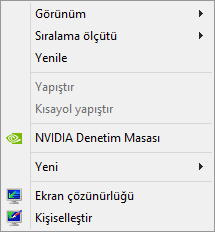
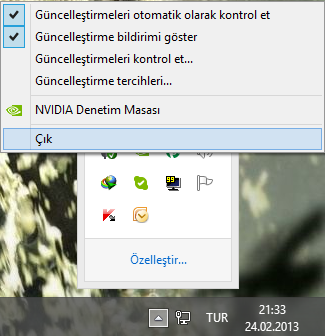





Panj tarafından hazırlanmış ideal ayarları kullanabilirsiniz. Bu dosyayı indirip kullanırsak, tüm her şey en düşük mü olacak?. İdeal ayarlar bu anlama mı geliyor? @@disqus_GyhDg05hTs:disqus
Rehber yararlı fakat oyunun ilk zamanları MX150 ile 1080p çözünürlük düşük ayarlarda 60 fps alıyordum. Güncellemeler ile 720p düşük ayarlarda 40 fps alıyorum. 3-4 kat performansı düşürdü bu güncellemeler.
Kanka aynen bende 1080 p de 100 120 fps alırken 60 50 ye düştü
Son güncellmeden sonra oyun tamamen çöktü önceden 60 -80 fps alan pc şimdi 30fps görmüyor ve sürekli oyun çöküyor en düşük grafik ayarlarındaki oynadığım halde o grafik ayarlarında bile çökme oluyorsa oyunda bir sıkıntı var demektir
hocam bu ayarlar halen geçerli mi? 3070ti gpu 5900x cpu ,32gb 3600mhz ram ve 280hz 1ms 1080p monitör var. En iyi ayarlar nasıl olmalı? @e@disqus_GyhDg05hTs:disqus